企业协议自注册
当您购买Meraki企业协议(EA)后,产品组合激活专家(PAS)可能会为您的团队协调并提供定制的入职体验。PAS将审核您的协议并引导您浏览工作空间,以查看Meraki EA控制面板中的许可证使用情况。
同时,您可以查看注册视频以管理您的企业协议。如果您尚未参加入职培训,请联系您的Meraki销售代表。
创建Meraki组织
如果您当前没有Meraki组织,则开始使用的第一步是创建一个。组织为包含类似设备(如接入点、交换机或安全设备)的不同网络提供管理容器。在一个组织内,您可以创建包含来自不同站点和位置的设备的多个网络。创建新帐户/组织时,可以使用相同的用户名和密码在单个登录下将多个组织链接在一起。
要创建组织,请执行以下操作:

注意:如果要作为MSP创建其他组织,或者有关使用多个组织的详细信息,请参考此处的文档以获得特定说明。
1. 转至dashboard.meraki.com。 推荐的浏览器是Google Chrome和Mozilla Firefox。
2. 单击创建帐户。
3. 选择您的新组织所在的地区。如果所有选项都与您所在的区域不匹配,请选择距离您最近的选项。这决定了您的组织实例托管在何处,选择正确的实例有助于确保控制面板的最佳服务质量。
4. 填写显示的字段。
- 电子邮件- 此电子邮件地址成为组织管理员,具有对组织内创建的所有网络的访问权限。
- 全名- 管理帐户的人员/组的名称。
- 密码- 用于登录控制面板的密码。长度必须至少为八个字符。
- 公司- 控制面板中此组织的名称,通常为公司或客户的名称。
- Address - 此组织的默认地址。Not required.
5. 完成显示的reCAPCHA或其他用户验证。
6. 正确输入必需的信息后,单击Create account按钮。
如果您的组织未立即启动,请使用此链接重置密码。
有关详细信息,请参阅控制面板创建文档。
激活企业协议许可证
Meraki EA团队将在EA开始日期调配EA许可证密钥。您可以在Meraki控制面板中查看您购买的EA套件中有权访问的所有产品。在激活EA后7天,EAWS上会显示消耗量编号。
请记住,EA和非EA许可证不能在EA控制面板上共存。EA未涵盖的所有许可证在启动之前必须移入EA以外的组织。请参阅我们有关如何在组织之间移动许可证和设备的文档。
Meraki企业协议控制面板
Meraki EA控制面板的功能与同期控制面板类似,但存在一些主要区别:
许可证限制不指示授权编号;有关授权,请查阅EA工作空间。可以忽略Meraki控制面板中的许可证限制编号。
许可证的消耗位于Meraki控制面板和EA工作区中的当前设备计数下。消耗是根据每台设备使用的设备计数计算的。
请勿在EA控制面板外添加许可证密钥或移动许可证,因为这样会使正确的结束日期失效。
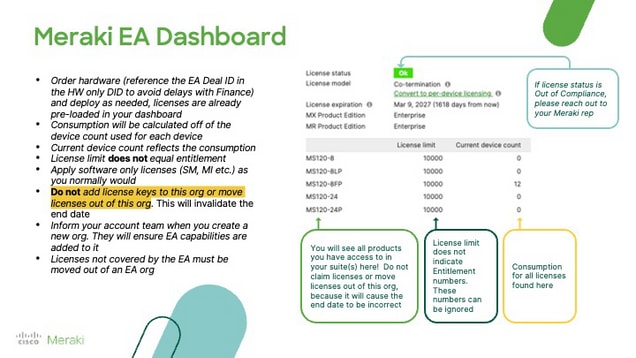
硬件部署
在Meraki控制面板上调配EA许可证密钥后,即可按需部署硬件。与您的合作伙伴一起订购硬件并根据需要部署。通过Meraki订单号或硬件序列#s申领硬件,并且自动生成相应的EA许可证。
将其他组织添加到Meraki EA
如果您希望将其他组织添加到Meraki EA,请通知您的Meraki销售代表。EA中可包含的控制面板数量没有最大限制。
企业协议续订
请联系您的Meraki销售代表或合作伙伴续签您的Meraki企业协议。